Beheben Sie Fehler, die beim Öffnen eines BIM 360-Modells in Revit auftreten.
Warnung: Bei der Kommunikation mit Cloud Worksharing ist ein Fehler aufgetreten.
Problem: Beschädigung im Modell oder verknüpften Modell.
- Öffnen Sie das Grundmodell und die verknüpften Dateien mit der Prüfung.
- Synchronisieren Sie die Änderungen mit der Zentraldatei, und schließen Sie die Dateien.
- Öffnen Sie das Grundmodell erneut.
Wenn das Modell nicht mit (oder ohne) aktivierter Option Prüfung geöffnet werden kann, löschen Sie den Cache für die Zusammenarbeit des fehlerhaften Modells. (Weitere Informationen finden Sie unter So löschen Sie ein beschädigtes C4R-Modell oder eine veraltete Verknüpfung aus dem System in Revit.)
Stellen Sie sicher, dass es keine zirkulären Referenzen im Projekt gibt (Datei A ist mit Datei B verknüpft, und Datei B ist mit Datei A verknüpft). Verknüpfen Sie Dateien als Überlagerung statt als Anhang.
Wenn die oben genannten Schritte nicht zu einer Lösung führen, stellen Sie sicher, dass das Problem nur bei bestimmten Modellen und nicht bei allen Modellen/Projekten auftritt.
Nachdem das Problem aufgetreten ist, löschen Sie die Cache-Dateien für die Zusammenarbeit, löschen Sie die temporären Windows-Dateien, und führen Sie die Datenträgerbereinigung für Windows aus, indem Sie temporäre Internetdateien löschen.
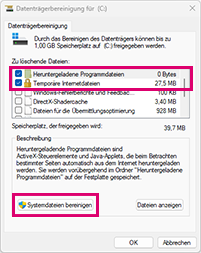
Wenn das Problem für alle Modelle/Projekte auftritt, führen Sie die folgenden Schritte durch:
Überprüfen Sie die Serverfunktionen.
Besuchen Sie das Autodesk Health Dashboard, und überprüfen Sie, ob die folgenden Dienste beeinträchtigt werden:
- Revit Cloud Worksharing
- Dienstprobleme in BIM 360 Design Collaboration und BIM 360 Docs – In BIM 360 Document Management gehostete Projekte
- BIM 360 Team
Anmerkung: Durch Klicken auf die blaue Schaltfläche Health Subscription im Health Dashboard können Sie automatische Benachrichtigungen über Unterbrechungen für Cloud-Ressourcen abonnieren.
Wenn es kürzlich zu einem Ausfall bzw. einer Beeinträchtigung kam, warten Sie einige Minuten, bis die Ressource wieder voll funktionsfähig ist. Wenn das Problem weiterhin besteht, löschen Sie die temporären Internetdateien, und versuchen Sie es erneut.
Überprüfen Sie die lokale Verbindung zu den BIM 360-Servern.
Besuchen Sie das Autodesk Health Dashboard, und überprüfen Sie, ob die folgenden Dienste beeinträchtigt werden:
- Überprüfen Sie, ob Sie über den Webbrowser auf Ihr BIM 360- oder Autodesk Construction Cloud-Konto zugreifen können.
- Verwenden Sie www.cloudping.info, um die Serververbindung zu den BIM 360- oder Autodesk Construction Cloud-Servern zu überprüfen. (Überprüfen Sie Amazon Web Service (AWS) US East, wenn Ihr Konto auf dem amerikanischen Server liegt. Überprüfen Sie AWS Europe (Ireland), wenn Ihr Konto auf dem europäischen Server liegt.)
Anmerkung: Wenn Sie beim Herstellen einer Verbindung über das Internet oder beim Überprüfen über cloudping.info größere Latenzen feststellen, kann dies an lokalen Problemen mit der Internetverbindung in Ihrem lokalen Firmennetzwerk, bei Ihrem lokalen Internetanbieter oder mit der Internetverbindung in Ihrer Region liegen.
Wenn keine Ausfälle oder regionalen Verbindungsprobleme vorliegen, überprüfen Sie, ob Revit aktualisiert wurde.
- Öffnen Sie Revit.
- Klicken Sie auf den nach unten zeigenden Pfeil neben der Schaltfläche
 (Hilfe) in der Titelleiste des Revit-Fensters.
(Hilfe) in der Titelleiste des Revit-Fensters.
- Klicken Sie auf Info über Autodesk Revit <Version>, und prüfen Sie den Revit-Build.
- Vergleichen Sie den Revit-Build mit der hier verfügbaren Liste: So ermitteln Sie anhand der Build-Nummer die installierten Revit-Aktualisierungen.
- Wenn die Version älter ist, schließen Sie Revit und wechseln zur Desktop-App oder melden sich bei Ihrem Konto bei Autodesk Account (Produkt-Updates) an.
- Laden Sie das neueste Update herunter, und installieren Sie es.
- Starten Sie Revit neu.